电脑如何设置扩展双屏幕
时间:2024-10-21 02:30:26 来源:互联网 阅读:
电脑如何设置扩展双屏幕呢?下面就与大家分享一下具体的实现方法。
1、如果想要实现电脑显示器的扩展操作,我们也需要借助相应的设备实现一拖二的功能,如图所示。

2、接下来,我们通过鼠标右击,桌面空白区域从右键菜单中选择显示设置选项打开。在打开的显设置界面中,我们可以点击识别选项来显示当前显示器所对应的逻辑编号。
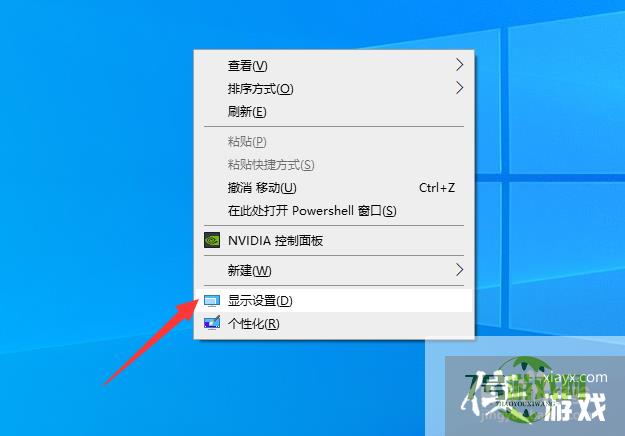
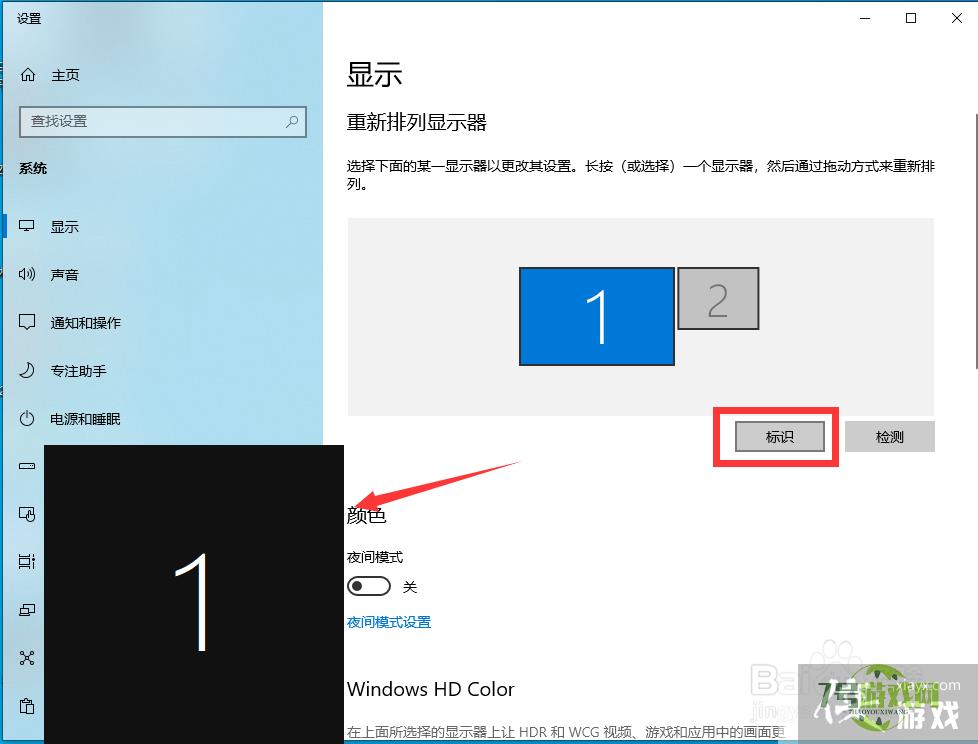
3、之后我们可以根据实际需要重新排列显示器,如图所示,点击应用按钮即可。
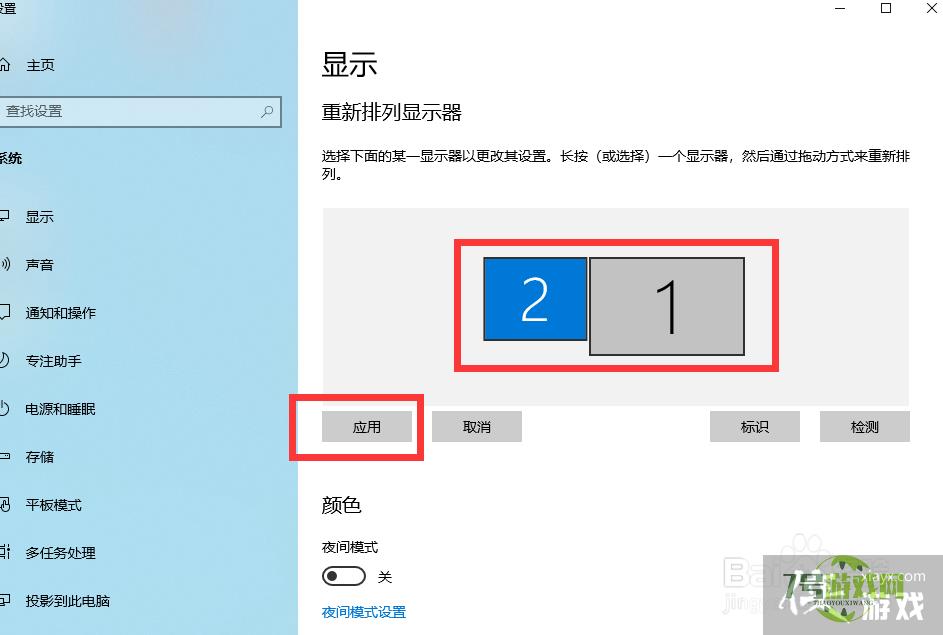
4、当显示器重新排列完成之后,我们选择某一个特定的显示器,就可以针对其显示的分辨率和显示方向进行设置了。
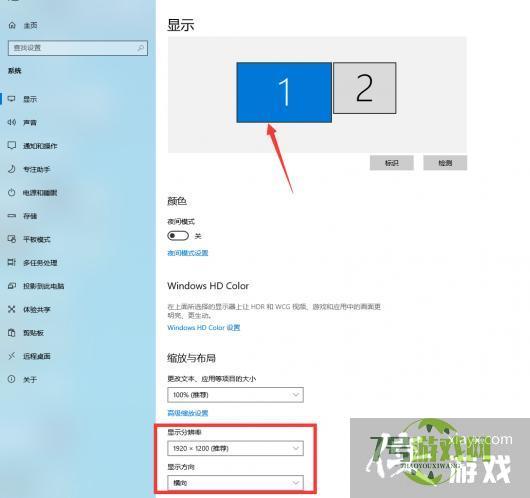
5、在如图所示的界面中,我们可以将某一个显示器设置为主显示器,这样在任何时候都能确保桌面在主显示器上正常显示。
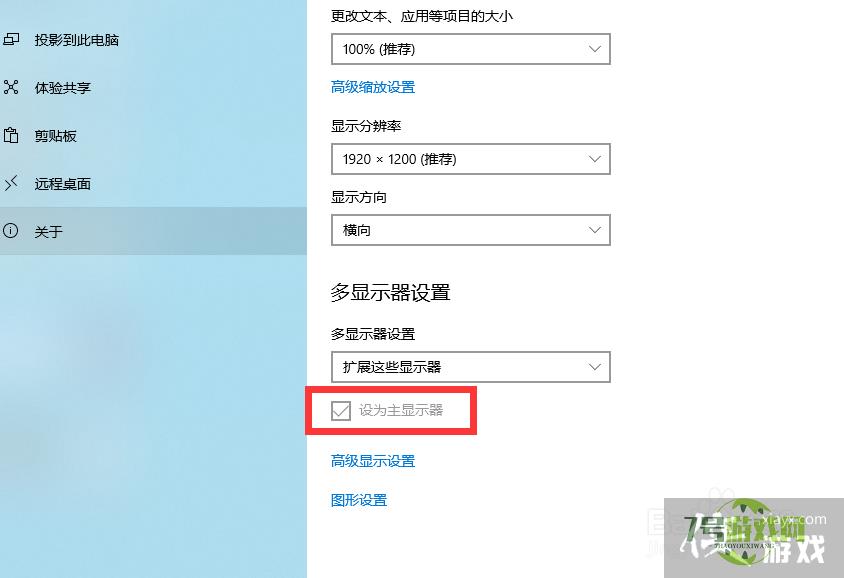
6、最后,我们按键盘上的WINDOWS+p组合键就可以打开如图所示的扩展面板,在此,根据实际需要,选择一种显示方式,就可以实现双显示器的应用操作的。
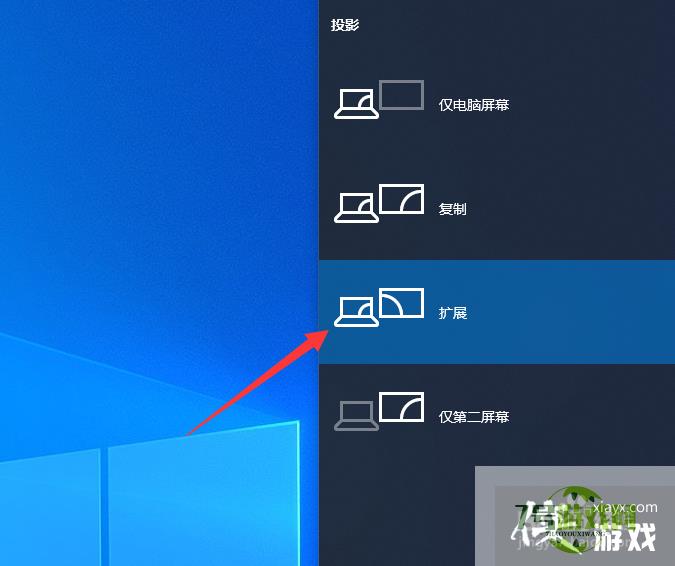
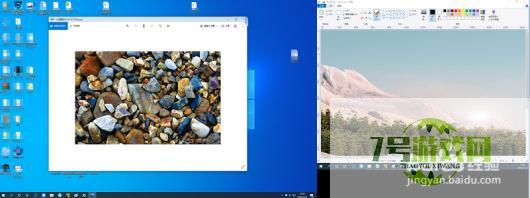
最新更新
更多软件教程
更多-
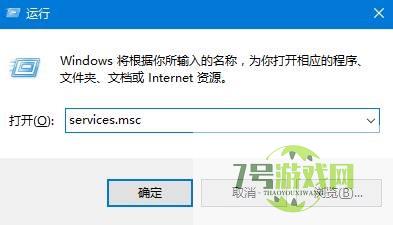
- Win10声音无法找到输出设备怎么办?
-
互联网
10-21
-

- 电脑如何设置扩展双屏幕
-
互联网
10-21
-
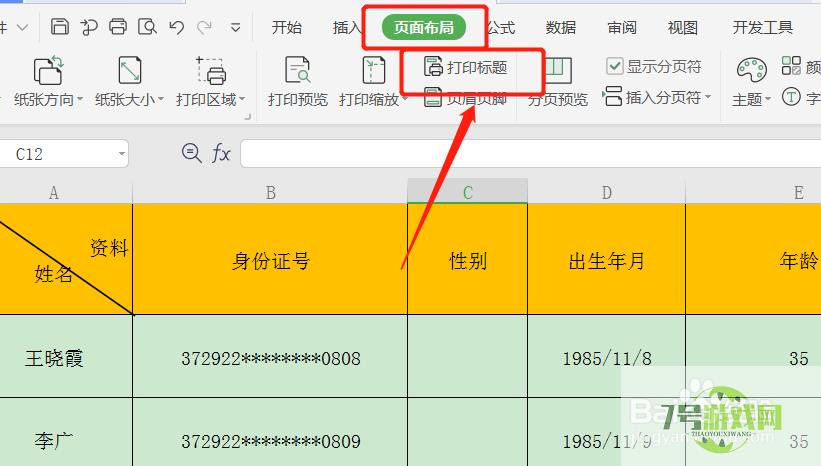
- 怎么让第二页也有表头
-
互联网
10-21
-

- 如何在Word中设置套用格式时保留样式
-
互联网
10-21
-

- 天龙八部无字谱怎么弄
-
互联网
10-21
-
如有侵犯您的权益,请发邮件给3239592717@qq.com











